- লেখক Jason Gerald [email protected].
- Public 2024-01-02 02:32.
- সর্বশেষ পরিবর্তিত 2025-01-23 12:07.
এমন অনেক সময় আছে যখন আপনাকে আপনার কম্পিউটারে উইন্ডোজ সিস্টেম পুনরায় সেট করতে হবে, উদাহরণস্বরূপ ভাইরাসের আক্রমণ, একটি দূষিত আপডেট ফাইল বা এমন একটি কম্পিউটার যা বর্তমানে ধীর গতিতে চলছে বা সঠিকভাবে খুলছে না। আপনি আপনার কম্পিউটার সিস্টেমকে স্বাভাবিক করার চেষ্টা করতে পারেন এমন বেশ কয়েকটি উপায় রয়েছে। টিপস জন্য নীচের নির্দেশিকা অনুসরণ করুন।
ধাপ
4 এর মধ্যে 1 পদ্ধতি: ভাইরাসের সাথে লড়াই করার জন্য নিরাপদ মোডে বুট করুন
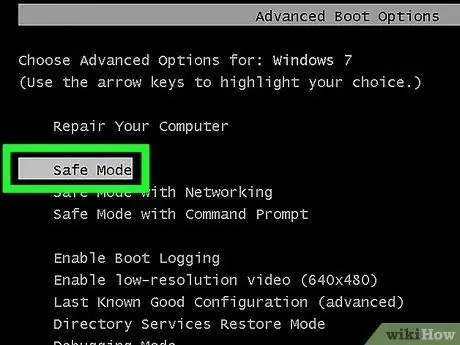
ধাপ 1. নিরাপদ মোড ব্যবহার করুন।
ক্ষতিগ্রস্ত কম্পিউটার মেরামত শুরু করার জন্য নিরাপদ মোড হল সেরা মোড। এই মোডটি বিভিন্ন ধরণের ভাইরাস মোকাবেলায় ব্যবহার করা যেতে পারে, সেইসাথে একটি ত্রুটিপূর্ণ কম্পিউটারের কারণ সম্পর্কে সন্দেহ থাকলে ডায়াগনস্টিক টুল হিসাবে কাজ করতে পারে। যদি আপনার কম্পিউটার নিরাপদ মোডে শুরু হয় এবং কাজ করে, সমস্যাটি অন্য প্রোগ্রাম, ড্রাইভ (ড্রাইভার) বা ফাইল নিয়ে, কম্পিউটার নয়।
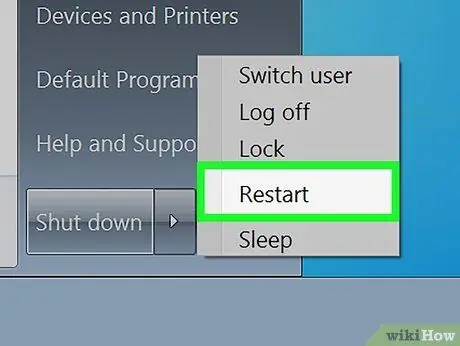
ধাপ 2. নিরাপদ মোডে কম্পিউটার পুনরায় চালু করুন।
শাটডাউন মেনু থেকে নিরাপদ মোড নির্বাচন করুন, যদি এটি অ্যাক্সেসযোগ্য হয়।
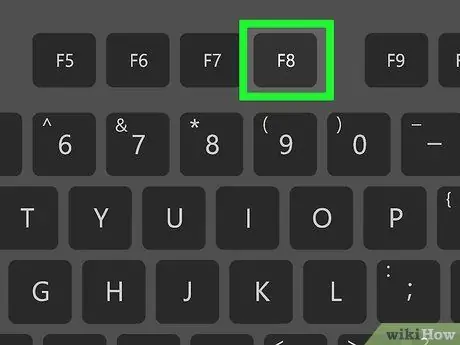
ধাপ 3. F8 চাপুন।
যদি শাটডাউন মেনু অ্যাক্সেসযোগ্য না হয়, আপনি আপনার কম্পিউটার পুনরায় চালু করতে পারেন এবং F8 চাপতে পারেন যখন এটি উইন্ডোজ লোড করবে। এই পদ্ধতিটি আপনাকে বুট মেনুতে অ্যাক্সেস দেওয়ার জন্য।
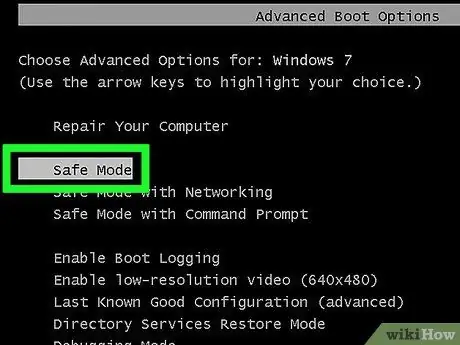
ধাপ 4. নিরাপদ মোড নির্বাচন করুন এবং এন্টার টিপুন।
নিরাপদ মোড বিকল্পগুলি অ্যাক্সেস করতে নীচের তীর কী টিপুন এবং এন্টার টিপুন।
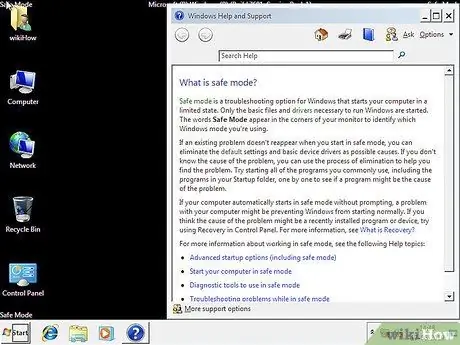
ধাপ 5. কম্পিউটার মেরামত শুরু করুন।
একবার আপনি উইন্ডোজে লগ ইন করলে, আপনি আপনার কম্পিউটার মেরামত শুরু করতে পারেন। এমন অনেকগুলি উপায় রয়েছে যা আপনি চেষ্টা করে ব্যবহার করতে পারেন, কিন্তু প্রত্যেকটি হাতের সমস্যার ধরন উপর নির্ভর করে।
- সিস্টেম-স্বীকৃত ভাইরাসগুলির সাথে সম্পর্কিত সমস্ত ফাইল মুছুন, যা সাধারণত তাদের অ্যাক্সেসযোগ্য করে তোলে।
- একটি অ্যান্টিভাইরাস প্রোগ্রাম ডাউনলোড করুন বা চালান যা সাধারণত ভাইরাসের কারণে অ্যাক্সেসযোগ্য। আপনাকে নেটওয়ার্কিং মোড দিয়ে নিরাপদ মোডে কম্পিউটার পুনরায় চালু করতে হতে পারে।
- সম্প্রতি ইনস্টল করা যেকোনো প্রোগ্রাম আনইনস্টল করুন যা আপনার সন্দেহ হয় সমস্যার উৎস।
- যদি আপনি সন্দেহ করেন যে একটি পুরানো ড্রাইভার সমস্যা।
- সিস্টেম রিস্টোর চালান, যা নীচের সর্বশেষ জ্ঞাত ভাল কনফিগারেশনের অনুরূপ। স্টার্ট মেনু থেকে সিস্টেম রিস্টোর অনুসন্ধান করে এবং প্রম্পট অনুসরণ করে এটি করুন। সমস্ত প্রভাবিত প্রোগ্রাম স্ক্যান করতে ভুলবেন না।
4 এর মধ্যে পদ্ধতি 2: ড্রাইভার সমস্যা সমাধানের জন্য কনফিগারেশন পরিবর্তন
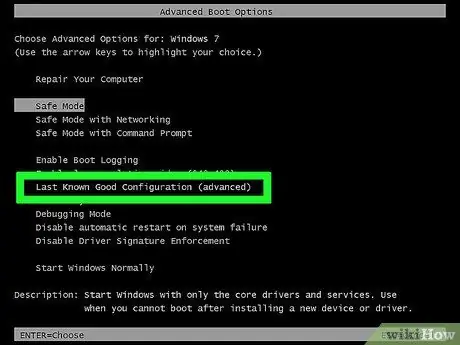
ধাপ 1. শেষ পরিচিত গুড কনফিগারেশন মোড ব্যবহার করুন।
এই পদ্ধতিটি উপযুক্ত যদি আপনি বিশ্বাস করেন যে সমস্যাটি একটি খারাপ ড্রাইভার বা সিস্টেম আপডেটের কারণে ঘটেছে। এই পদ্ধতিটি কিছু ধরণের ভাইরাসের বিরুদ্ধেও লড়াই করতে পারে।
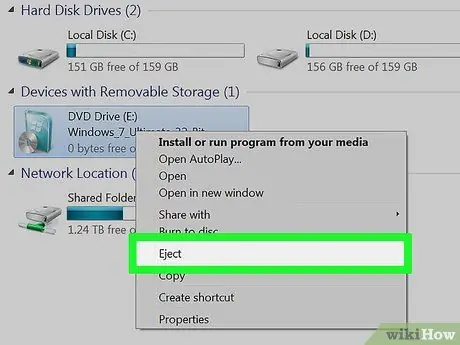
ধাপ 2. কম্পিউটার থেকে যেকোন স্টোরেজ মিডিয়া সরান।
কম্পিউটার থেকে সমস্ত সিডি, ডিভিডি, ইউএসবি এবং ডিস্কেট সরান।
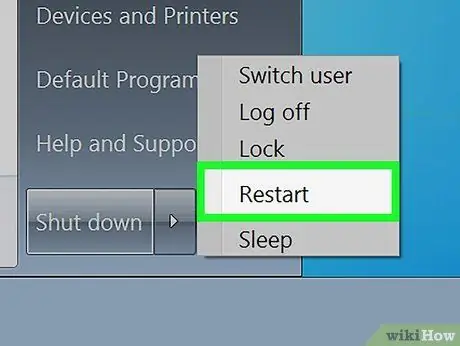
ধাপ 3. কম্পিউটার পুনরায় আরম্ভ করুন।
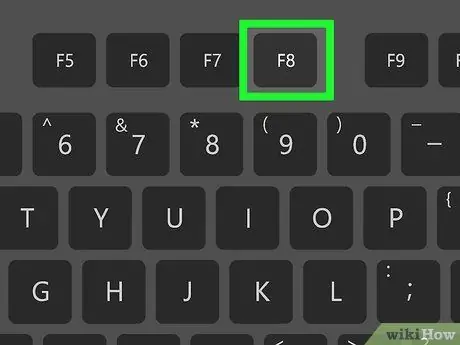
ধাপ 4. কম্পিউটার চালু হওয়ার সময় F8 কী টিপুন এবং ধরে রাখুন।
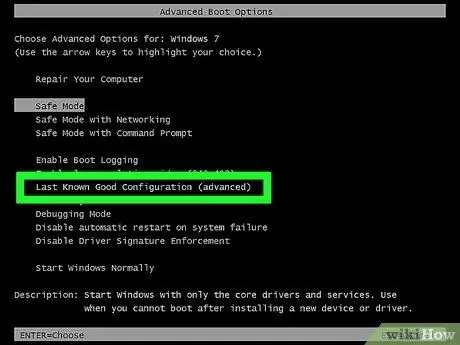
ধাপ 5. সর্বশেষ পরিচিত ভাল কনফিগারেশন নির্বাচন করতে নিচে তীর কী টিপুন।
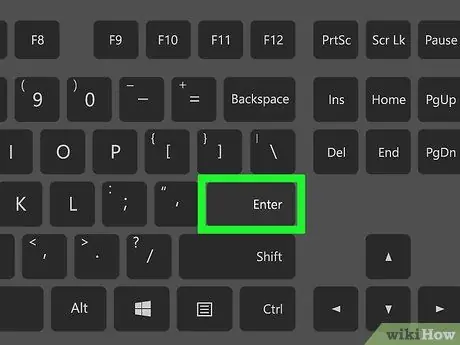
পদক্ষেপ 6. এন্টার টিপুন।
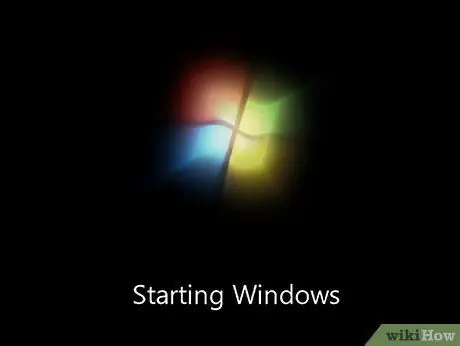
ধাপ 7. কম্পিউটার পুনরায় চালু করার অনুমতি দিন।
এটি স্বাভাবিকের চেয়ে এক বা দুই মিনিট বেশি সময় নিতে পারে, কারণ সিস্টেমটি নিজেই পুনরুদ্ধার করছে। সমাপ্ত!
পদ্ধতি 4 এর 3: ইনস্টলেশন ডিস্ক দিয়ে কম্পিউটার মুছা
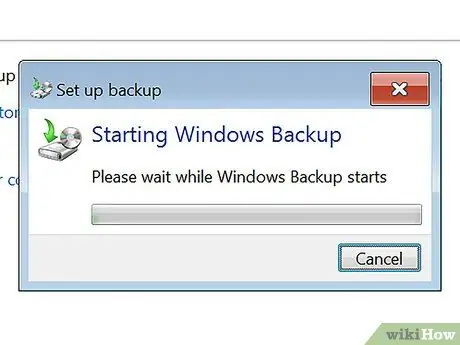
পদক্ষেপ 2. ইনস্টলেশন ডিস্ক নিন।
একটি উইন্ডোজ 7 ইনস্টলেশন ডিস্ক পান। আপনার পিসিতে সম্ভবত একটি আছে। আপনার যদি এটি না থাকে তবে আপনার নিকটস্থ কম্পিউটার স্টোর থেকে এই ডিস্কটি কিনুন।

ধাপ 3. ডিস্ক ট্রে (ডিস্ক ট্রে) খুলুন।
পিসি ডিস্ক ট্রে খুলুন, তারপর ডিস্ক ট্রে খোলা অবস্থায় পিসি বন্ধ করুন। কম্পিউটার এখন বন্ধ হয়ে যাবে এবং ডিস্ক ট্রে খোলা থাকবে।
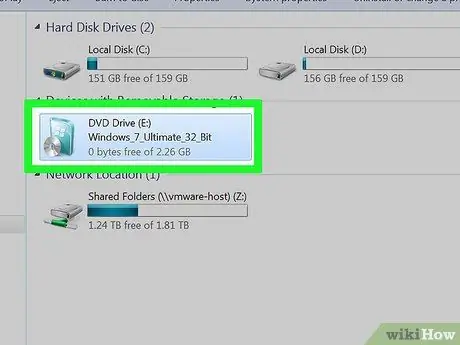
ধাপ 4. উইন্ডোজ 7 ইনস্টলেশন ডিস্ক োকান।
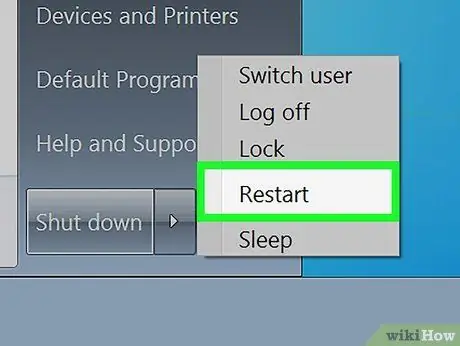
ধাপ 5. কম্পিউটার চালু করুন।
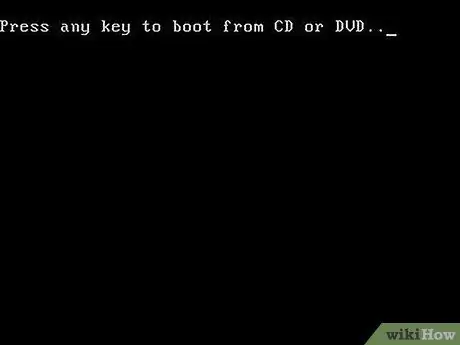
পদক্ষেপ 6. শুরু করতে যেকোনো বোতাম টিপুন।
অবিলম্বে সিডি থেকে বুট করার জন্য যেকোন কী টিপুন বার্তাটি উপস্থিত হবে। চালু রাখবার জন্য যেকোনো বোতাম চাপুন.
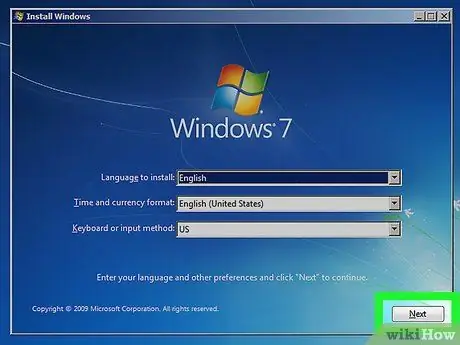
ধাপ 7. পর্দায় প্রদর্শিত সহজ নির্দেশাবলী অনুসরণ করুন।
4 এর 4 পদ্ধতি: একটি শেষ প্রচেষ্টা হিসাবে কম্পিউটার সামগ্রী মুছে ফেলা
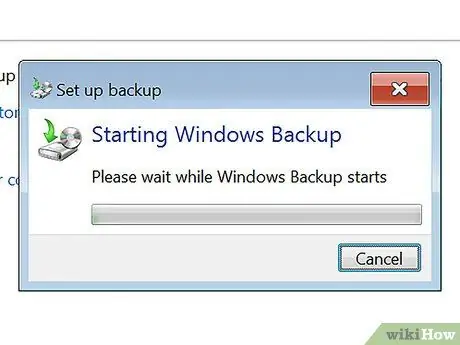
ধাপ 1. আপনার সমস্ত ডেটা ব্যাক আপ করুন।
যদি সম্ভব হয়, কম্পিউটারের বিষয়বস্তু মুছে ফেলার আগে ডেটা ব্যাক আপ করুন, কারণ আপনার সমস্ত ডেটা মুছে যাবে।
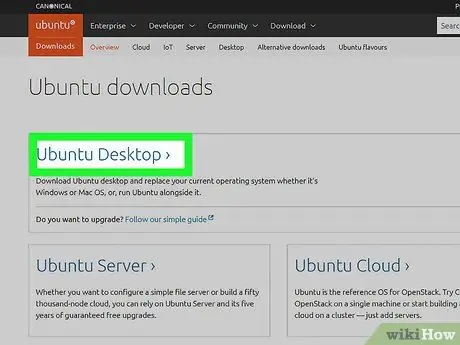
পদক্ষেপ 2. একটি প্রতিস্থাপন OS প্রস্তুত করুন।
আপনার একটি উইন্ডোজ installation ইন্সটলেশন ডিস্ক বা বিকল্প অপারেটিং সিস্টেম (অপারেটিং সিস্টেম) প্রয়োজন হবে (যেমন লিনাক্স যা ফ্রি), কারণ আপনার কম্পিউটারের ওএসও মুছে ফেলা হবে এবং আপনি যদি কম্পিউটারটি আবার ব্যবহার করতে চান তবে আপনার একটি নতুন প্রয়োজন হবে।
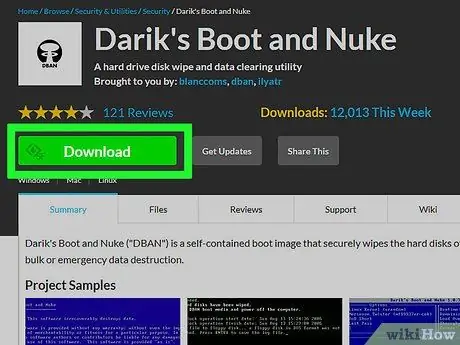
ধাপ 3. ডারিকের বুট এবং নুক (DBAN) ডাউনলোড করুন।
কম্পিউটার নিরাপদে মুছতে আপনাকে অবশ্যই একটি প্রোগ্রাম ডাউনলোড করতে হবে। DBAN এটির জন্য একটি সাধারণ প্রোগ্রাম, যেমন Active@KillDisk। আপনি একটি বিশ্বস্ত উৎস থেকে এই প্রোগ্রাম ডাউনলোড নিশ্চিত করুন।
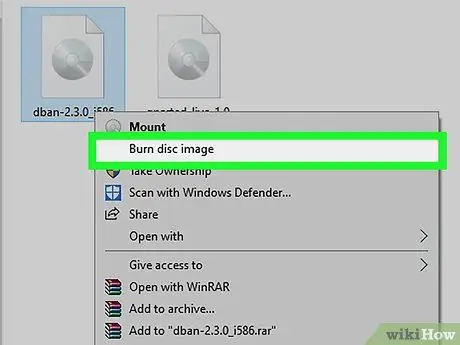
ধাপ 4. সিডি বা ইউএসবি ডিভাইসে এই প্রোগ্রামটি োকান।
এই প্রোগ্রামটি অবশ্যই স্টোরেজ ডিভাইসের ধরণে অন্তর্ভুক্ত করতে হবে যা কম্পিউটার লোড করতে পারে।
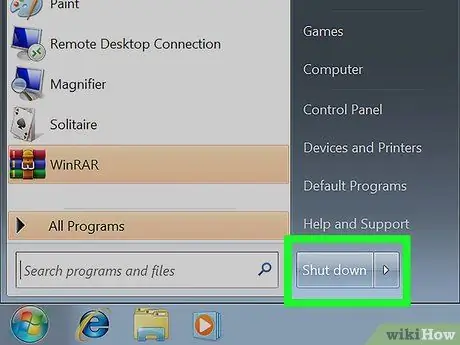
ধাপ 5. কম্পিউটার বন্ধ করুন।
ধাপ 6. ডিস্ক বা ইউএসবি ডিভাইস thatোকান যাতে এই প্রোগ্রামটি থাকে।
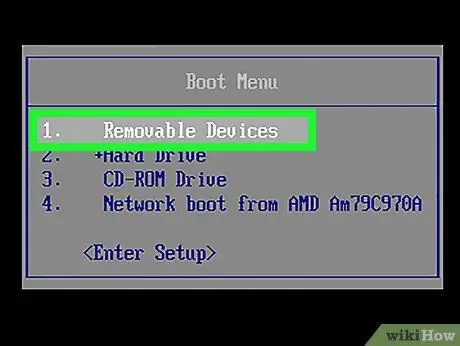
ধাপ 7. ডিস্ক বা ইউএসবি থেকে কম্পিউটার চালু করুন।
প্রক্রিয়া স্বয়ংক্রিয়ভাবে চলবে। যদি তা না হয় তবে আপনাকে এটি BIOS সেটিংস থেকে সক্ষম করতে হবে। কম্পিউটার চালু করুন এবং যখন এটি লোড হবে তখন বুট মেনু অ্যাক্সেস করতে F10 বা F12 কী (আপনার সিস্টেম এবং কীবোর্ডের উপর নির্ভর করে) টিপুন। সেখান থেকে আপনি ইউএসবি বা সিডি থেকে প্রথম বুট নির্দিষ্ট করতে পারেন। কম্পিউটারটি বন্ধ কর. কম্পিউটার পুনরায় চালু হওয়ার পরে, এটি নির্দিষ্ট ডিভাইসটি চালাবে।
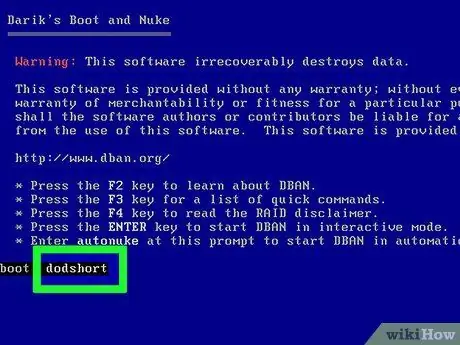
ধাপ 8. "ডডশর্ট" টাইপ করুন।
একবার কম্পিউটার ডিস্ক থেকে বুট হয়ে গেলে, কম্পিউটার মুছে ফেলার দ্রুততম উপায় হল "ডডশর্ট" টাইপ করা। আপনি আরও বিকল্পের জন্য ইন্টারেক্টিভ মোড আনলক করতে পারেন।
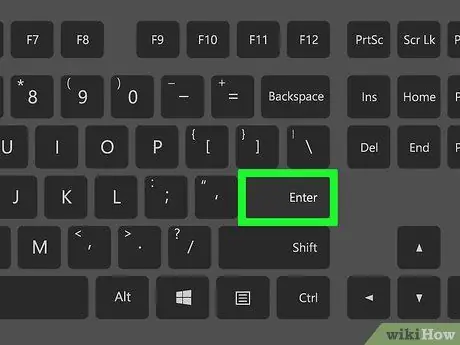
ধাপ 9. এন্টার টিপুন।
এন্টার টিপুন এবং কম্পিউটার মুছতে শুরু করবে।
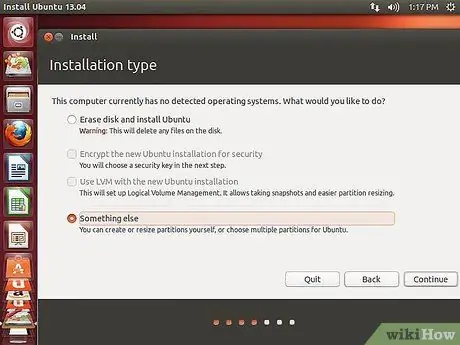
ধাপ 10. অপারেটিং সিস্টেম পুনরায় ইনস্টল করুন।
কম্পিউটারের বিষয়বস্তু মুছে ফেলার পরে, অপারেটিং সিস্টেমটি পুনরায় ইনস্টল করুন এবং কম্পিউটার আবার কাজ করবে। আপনি কেবল সমস্ত বিদ্যমান ব্যাকআপ ফাইল পুনরুদ্ধার করতে পারেন।






